DiskDigger 사진 복구에 대해 알아야 할 모든 것
오늘날 우리는 중요한 파일, 사진, 비디오 등을 디지털 기기에 저장합니다. 특히 백업이 없을 때 데이터 손실은 매우 힘들고 답답할 수 있습니다. 이럴 때 DiskDigger와 같은 데이터 복구 애플리케이션이 유용합니다. 이 글에서는 DiskDigger 사진 복구 앱에 대해 알아야 할 모든 것을 공유하고, 최고의 대안 도구도 알려드립니다. 실수로 사진을 삭제했을 때 가장 현명한 결정을 내릴 수 있도록 도와드리겠습니다.
1부: DiskDigger Photo Recovery란 무엇인가
강력하고 사용하기 편리한 애플리케이션인 DiskDigger Photo Recovery는 다양한 저장 장치에서 손실되거나 삭제된 데이터를 복구하도록 설계되었습니다. 리뷰를 시작하기 전에 이 애플리케이션의 기능을 살펴보겠습니다.
DiskDigger 파일 복구의 주요 기능
1. 삭제되거나 손실된 파일을 쉽게 찾으세요.
2. Windows 11/10/8/7/Vista/XP, Linux, macOS 및 휴대폰에서 작동합니다.
3. 사진과 이미지 파일을 미리 보고, 오디오 파일의 앨범 아트를 썸네일로 볼 수 있습니다.
4. 이미지에서 복구 가능한 파일의 전체 미리보기를 표시합니다.
5. 보관소에 포함된 파일 목록과 함께 ZIP 파일을 미리 봅니다.
6. VHD, VHDX, VMDK 등과 같은 가상 디스크 이미지 파일을 검사합니다.
7. FAT, NTFS, exFAT, ReFS 및 기타 유형의 파티션에서 파일을 삭제 취소합니다.
8. 모든 유형의 파일을 검색합니다.
9. 이름, 크기, 디렉토리별로 복구 가능한 파일을 필터링합니다.
10. 이미지, 문서, 비디오, 오디오, 아카이브 등을 지원합니다.
DiskDigger 데이터 복구 리뷰
- 인터페이스는 사용자 친화적이며 탐색하기 쉽습니다.
- DiskDigger Data Recovery는 다양한 파일 형식을 지원합니다.
- 이 프로그램은 드라이브와 메모리를 심층적으로 검사하여 가능한 한 많은 파일을 복구할 수 있습니다.
- 사용자는 복구 가능한 파일을 미리 볼 수 있습니다.
- 경쟁사에 비해 가격이 합리적입니다.
- 스캐닝 옵션이 제한적입니다.
- 성공률은 다양한 측면에 따라 다릅니다.
- SMART 분석과 같은 중요한 기능이 부족합니다.
- 무료 버전이 없습니다.
DiskDigger 파일 복구 가격
DiskDigger File Recovery는 프리웨어가 아닙니다. 공식 웹사이트에서 무료로 다운로드할 수 있지만, 복구가 정말 필요하다면 라이선스가 필수적입니다. 다행히 가격은 14.99달러로 저렴합니다. 게다가 플랜도 하나뿐입니다.
비디오 및 사진 복구용 DiskDigger는 App Store에서 다운로드할 수 있습니다. 무료로 다운로드할 수 있지만, iPhone의 멀티미디어 파일을 복원하려면 앱에서 라이선스를 구매해야 합니다.
2부: Seagate 하드 드라이브 데이터 복구 도구 비교
이 부분에서는 DiskDigger를 사용하여 비디오, 사진 또는 파일을 복구하는 방법을 보여드립니다. 외장 하드 드라이브에서 손실된 데이터 복구, 컴퓨터에 연결하고 아래 단계를 수행하세요.
1 단계 웹사이트에서 올바른 버전의 설치 프로그램을 다운로드하세요.
2 단계 설치 프로그램을 열고 화면의 지시에 따라 컴퓨터에 설치하세요.
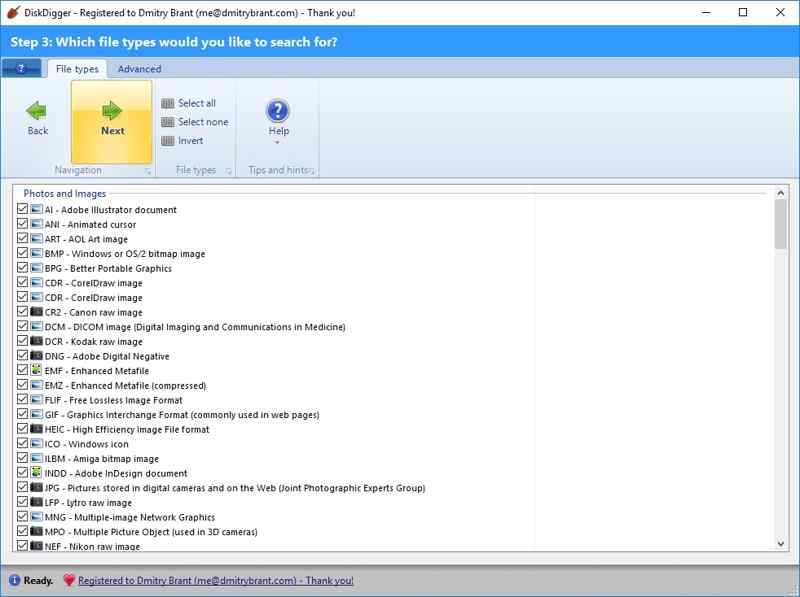
3 단계 애플리케이션을 실행하고 손실된 파일이 저장된 디스크를 선택하세요. '다음'을 클릭하여 계속 진행하세요.
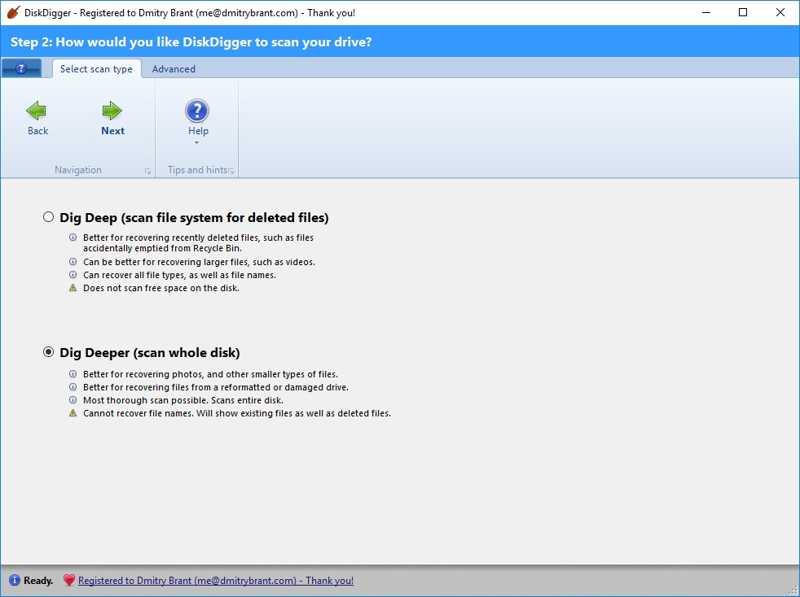
4 단계 그런 다음 깊게 파라 or 심화를 파필요에 따라 다릅니다. 전자는 삭제된 파일을 검사하고, 후자는 전체 디스크를 검사합니다.
5 단계 다음 보기을 클릭하고 원하는 파일 형식을 선택하세요. 확실하지 않으면 모두 선택 상단 리본의 버튼입니다.
6 단계 그런 다음 다음 보기 드라이브 검사를 시작하고 손실된 파일을 찾으세요.
7 단계 검사 후 복구 가능한 파일을 볼 수 있습니다. 목록으로 보기 or 썸네일로 보기.
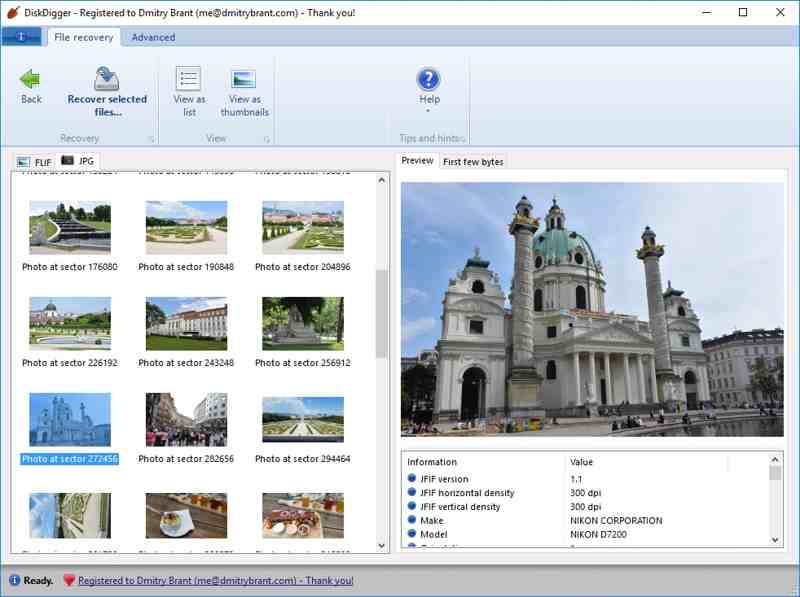
8 단계 사진을 선택하고 전환하세요 시사 탭을 클릭하여 세부 정보를 확인하세요. 파일을 미리 보는 경우 처음 몇 바이트 탭.
9 단계 누르고있어. Ctrl 키 Windows의 버튼 또는 Command Mac에서 복구하려는 개별 파일을 클릭합니다.
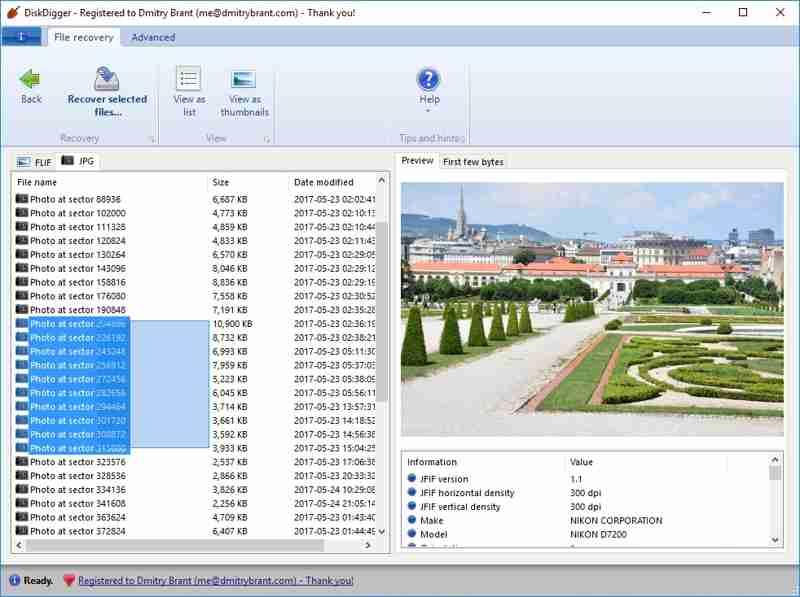
10 단계 마지막으로 선택한 파일 복구 버튼을 클릭하고, 출력 폴더를 설정하고, 파일 복구를 확인하세요. 저장 과정을 모니터링할 수 있습니다.
3부: Seagate 하드 드라이브 데이터 복구 도구 5가지
앞서 언급했듯이 DiskDigger 파일 복구는 삭제된 모든 파일을 복구할 수 없습니다. 따라서 다른 해결책을 찾고 계실 수도 있습니다. 이 시점에서 다음 방법을 추천합니다. Apeaksoft 데이터 복구파일 복구 워크플로를 간소화합니다. 또한, 내장된 고급 기술 덕분에 더 높은 성공률을 제공합니다.
DiskDigger 사진 복구 소프트웨어의 최고의 대안
- 3단계로 모든 파일 유형과 형식을 복구합니다.
- 로컬 디스크, 외장 드라이브, 이동식 미디어 및 모바일 장치에서 작동합니다.
- 높은 성공률과 빠른 속도를 제공합니다.
- 실수로 삭제하는 등 다양한 상황에서 사용 가능 공장 초기화수록.

DiskDigger 사진 복구의 최고의 대안을 사용하는 방법
1 단계 드라이브를 스캔하세요
DiskDigger Data Recovery를 컴퓨터에 설치한 후 최고의 대안을 실행하세요. Windows 11/10/8/7/XP/Vista 및 macOS 10.7 이상과 호환됩니다. 하드 드라이브 복구 탭을 클릭하고 대상 디스크를 선택하세요. 외부 장치에서 데이터를 복구해야 하는 경우 USB/SD 카드 복구 대신 장치를 선택하세요. 스캔 시작 손실된 데이터를 찾으려면 버튼을 클릭하세요.

2 단계 파일 미리보기
데이터 검사가 완료될 때까지 기다리세요. 그러면 손실된 파일을 유형 또는 위치별로 찾을 수 있습니다. 다음으로 전환하세요. 유형 목록 탭을 클릭하고 원하는 파일 형식을 선택하세요. 또는 경로리스트 탭을 클릭하고 원하는 위치로 이동합니다. 또한 다음을 사용하여 파일을 빠르게 찾을 수 있습니다. 필터 및 검색 바를 엽니다. 그런 다음 파일을 미리 보고 파일 정보를 확인하세요.

3 단계 데이터 복구
검색하려는 모든 파일을 선택하고 클릭하십시오. 복구 버튼을 클릭하세요. 다른 위치를 설정하고 파일 복구를 확인하세요.

결론
이 기사에서는 인기 있는 기사 중 하나를 검토했습니다. 데이터 복구 도구, DiskDigger이제 이 소프트웨어의 기능, 장단점, 가격, 그리고 사용 방법을 이해하셨을 겁니다. 또한, Apeaksoft Data Recovery라는 대체 데이터 복구 소프트웨어도 소개해 드렸습니다. 상황에 맞는 소프트웨어를 선택하시면 됩니다. 이 주제에 대해 다른 질문이 있으시면 이 게시물 아래에 남겨주시면 신속하게 답변해 드리겠습니다.
관련 기사
iTunes 및 iCloud 백업이나 백업 없이도 iMessage나 대화를 복구하는 효과적인 방법 4가지를 소개합니다.
RAID 드라이브는 복잡한 쓰기 방식 때문에 복구가 더 어렵습니다. 하지만 이 글에서는 전문 RAID 데이터 복구 소프트웨어와 서비스를 소개합니다.
몇 시간 동안 PPT를 만들다가 사소한 실수로 PPT를 잃어버리는 건 정말 짜증나는 일입니다. 이 글에서는 PPT를 복구하는 데 도움이 되는 세 가지 가이드를 제공합니다.
Western Digital 외장 하드 드라이브를 복구하는 방법은 무엇일까요? 이 글은 데이터 손실 원인을 분석하고 그에 따른 해결책을 제시하는 데 도움을 드립니다.

